Skanner
Nedanstående beskrivning är enbart avsedd för personal och berör kopieringsmaskinerna i kopieringsrum, språk och sfi.
Så här konfigurerar du din bärbara dator:
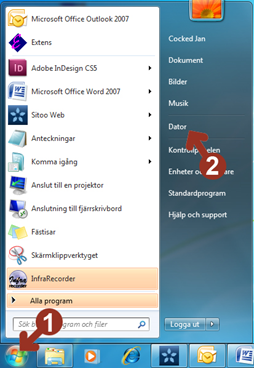
|
Lösenordsfönstret öppnas. Där skriver du in larare på skrivfältet användarnamn. I skrivfältet lösenord skriver du skola. Klicka också för checkboxrutan Kom ihåg detta så att du slipper att göra om installationsprocess/inloggning nästa gång du ska skanna. Du är också välkommen till IT-luckan så hjälper jag dig gärna. |
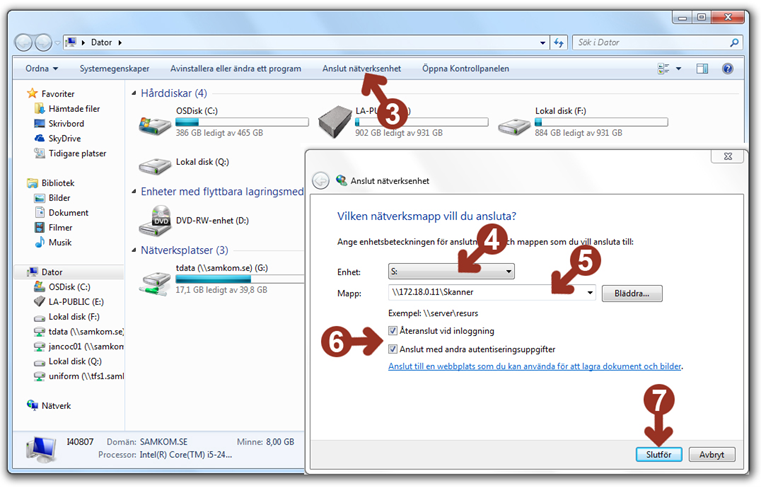
Så här skannar du:
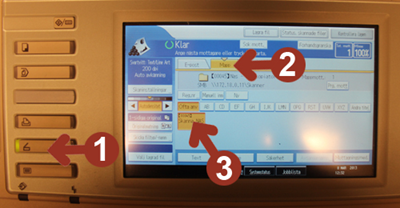
|
Lägg det du ska skanna på kopiatorfönstret eller i originalmataren (möjligt med flera original i samma fil).
|
Här finns ditt inskannade material:
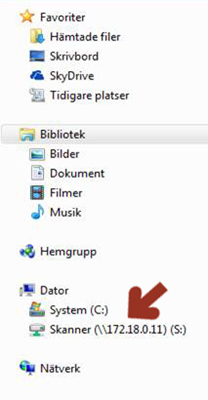
|
Du hittar din inskannade fil på din dator där bilden illustrerar här bredvid. Du klickar på Skanner(\\172.18.0.11) (S) Där finns det inskannade materialet. Flytta filen till dina personliga filer och tillse att filen blir borttagen från S-arean som är publik d.v.s alla har åtkomst och kan se innehållet. Det är i allas intresse att detta utrymmet hålls rent och att inskannat material raderas. |